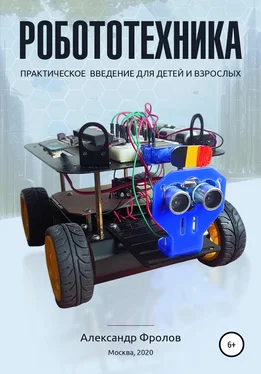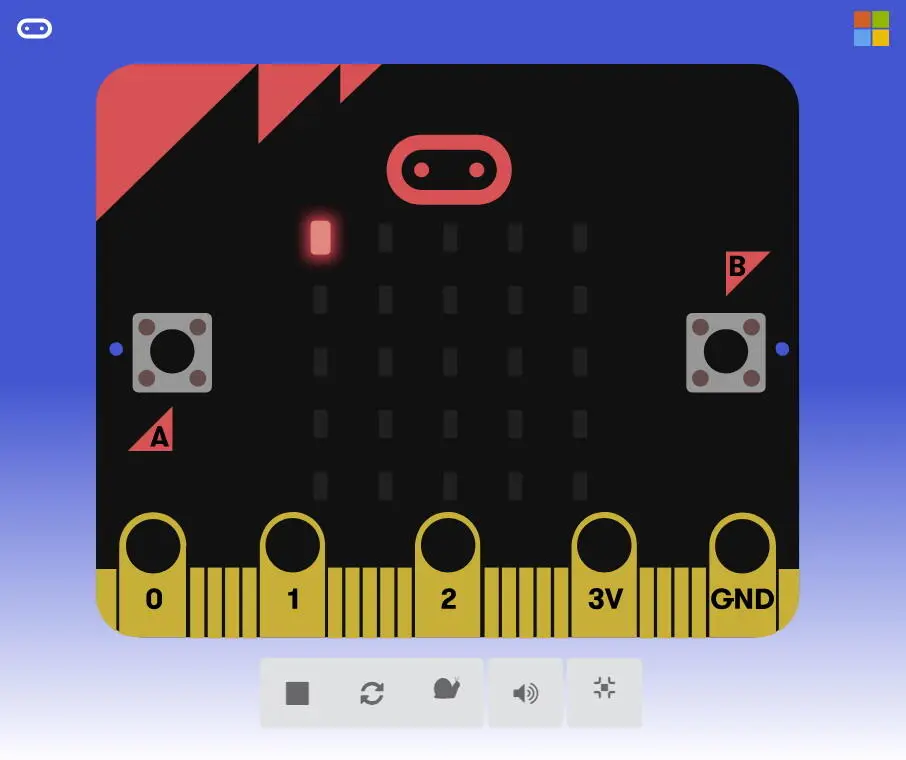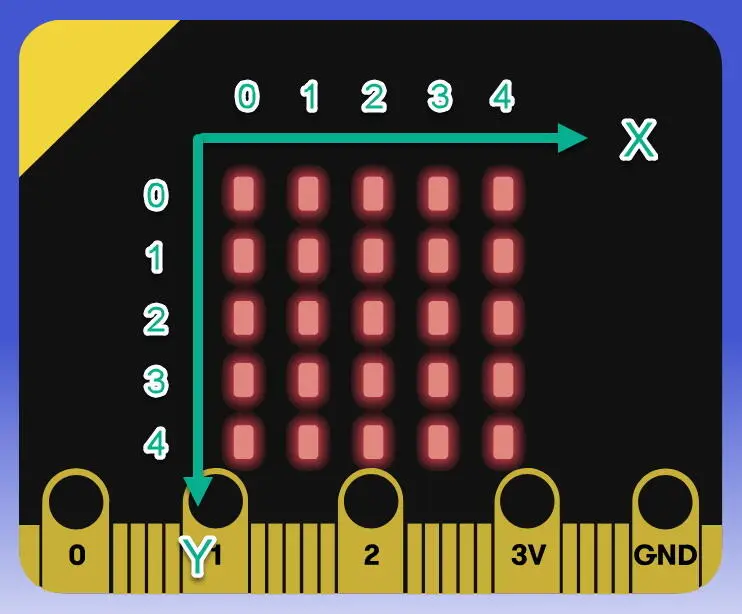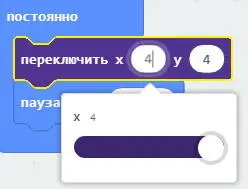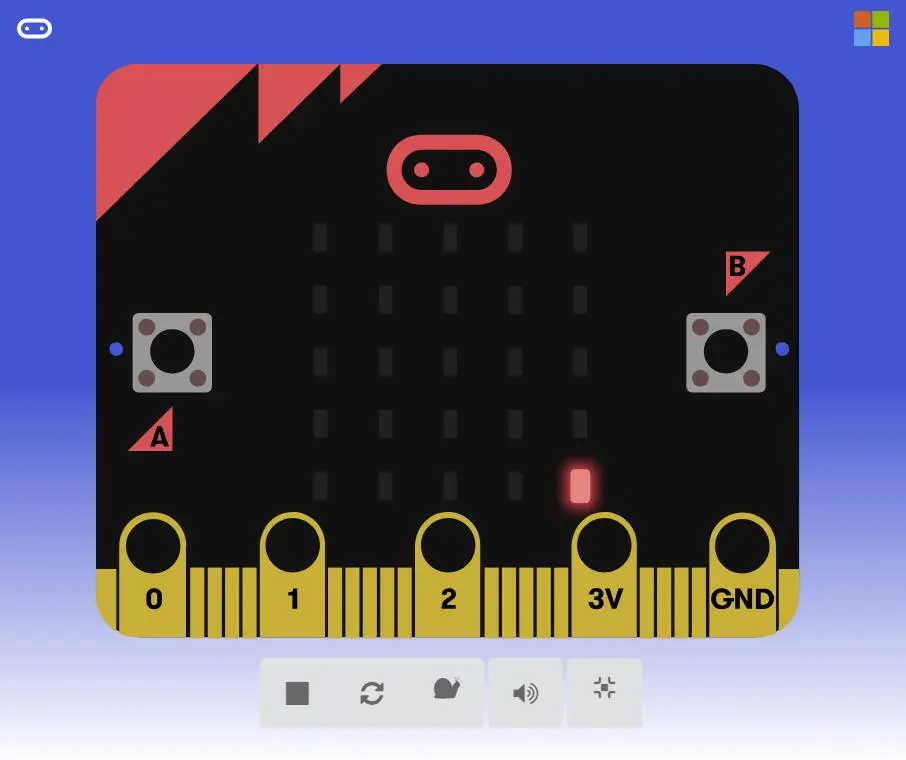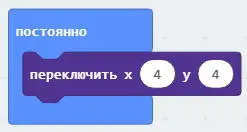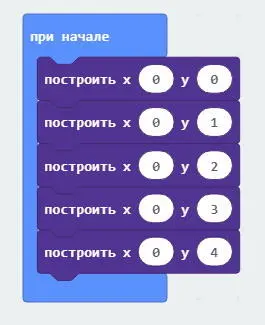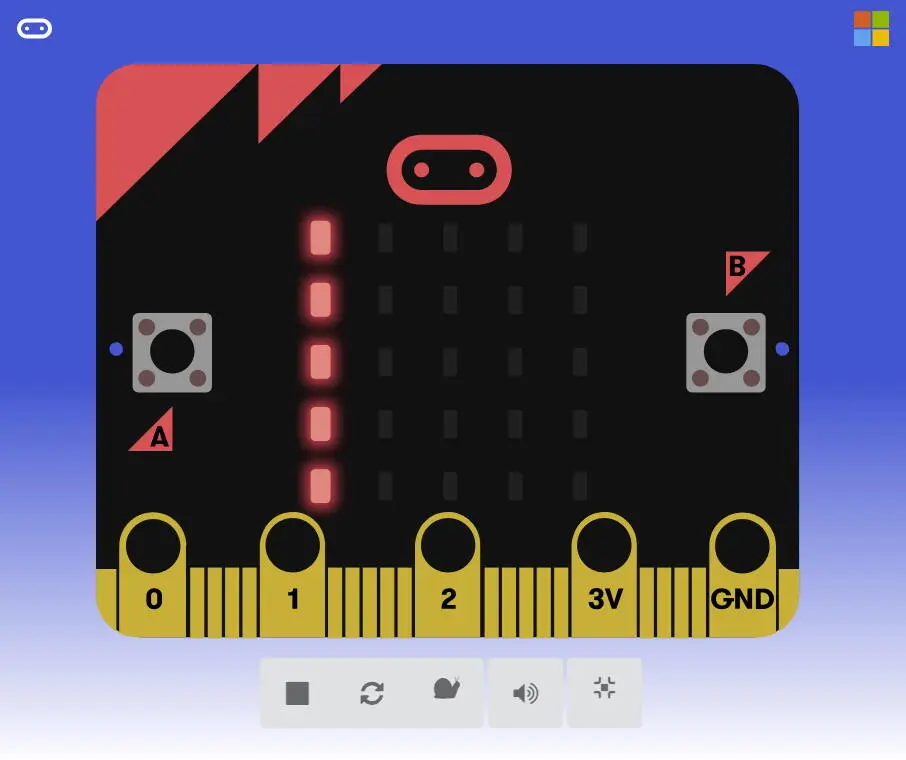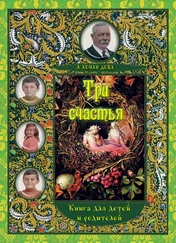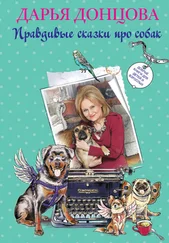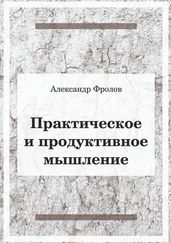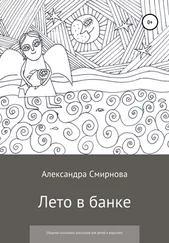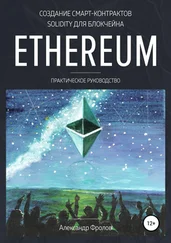1 ...8 9 10 12 13 14 ...25 Теперь щелкните кнопку Скачать, и через некоторое время вы сможете наблюдать, как на плате micro:bit начнет мигать светодиод с координатами (0, 0). Интервал мигания составит, как и следовало ожидать, 1 сек.
На рис. 2.3 показан момент, когда светодиод включен.
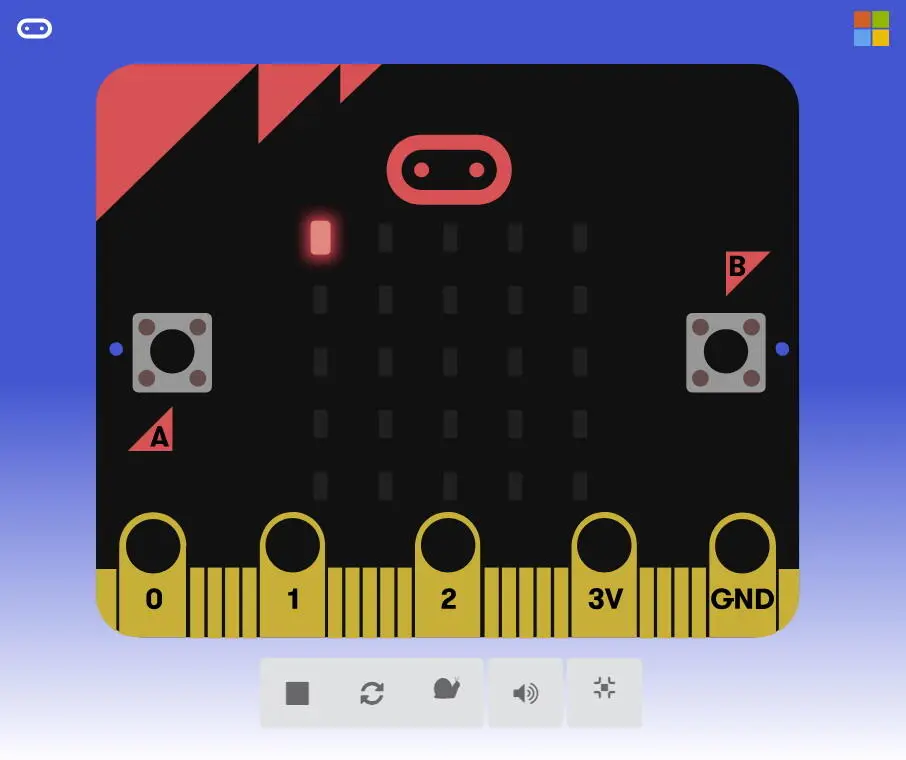
Рис. 2.3. Мигает светодиод с координатами (0,0)
Система координат для выбора светодиодов показана на рис. 2.4.
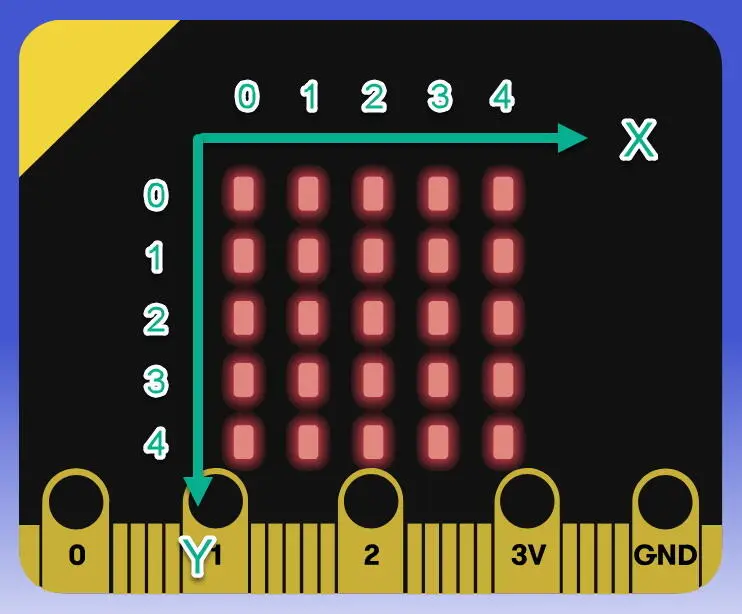
Рис. 2.4. Система координат для выбора светодиодов
Если расположить микроконтроллер разъемом вниз, то начало системы координат будет в левом верхнем углу. Ось X пойдет вправо, а ось Y – вниз.
Все, что вы добавите в блок постоянно, будет выполняться в зацикленном режиме, как бы по кругу. Вначале сработает блок переключить, потом пауза, дальше опять переключитьи пауза, и так бесконечно, пока на микроконтроллер подается напряжение питания.
В палитре Основноетакже есть блок при начале, содержимое которого исполняется только один раз после включения питания микроконтроллера.
Теперь давайте сохраним проект с помощью кнопки с изображением дискеты, задав для него имя «Мигаем-светодиодом». Код программы будет сохранен в файле BoxRover/ch02/microbit-Мигаем-светодиодом.hex, и вы сможете его скачать на сайте автора http://frolov-lib.ru/books/boxrover/.
Теперь давайте проведем некоторые эксперименты.
Прежде всего, попробуйте изменить расположение мигающего светодиода, отредактировав его координаты в блоке переключить.
Если щелкнуть мышью значение координаты, появится слайдер, с помощью которого можно выбрать число от 0 до 4. Число также можно задать и с клавиатуры, если предварительно щелкнуть мышью соответствующее поле. Установите координаты светодиода (4,4), как это показано на рис. 2.5.
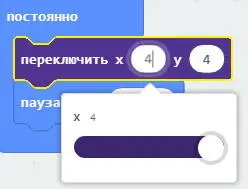
Рис. 2.5. Изменяем координаты мигающего светодиода
Если теперь загрузить программу в память micro:bit, то будет мигать уже другой светодиод (рис. 2.6).
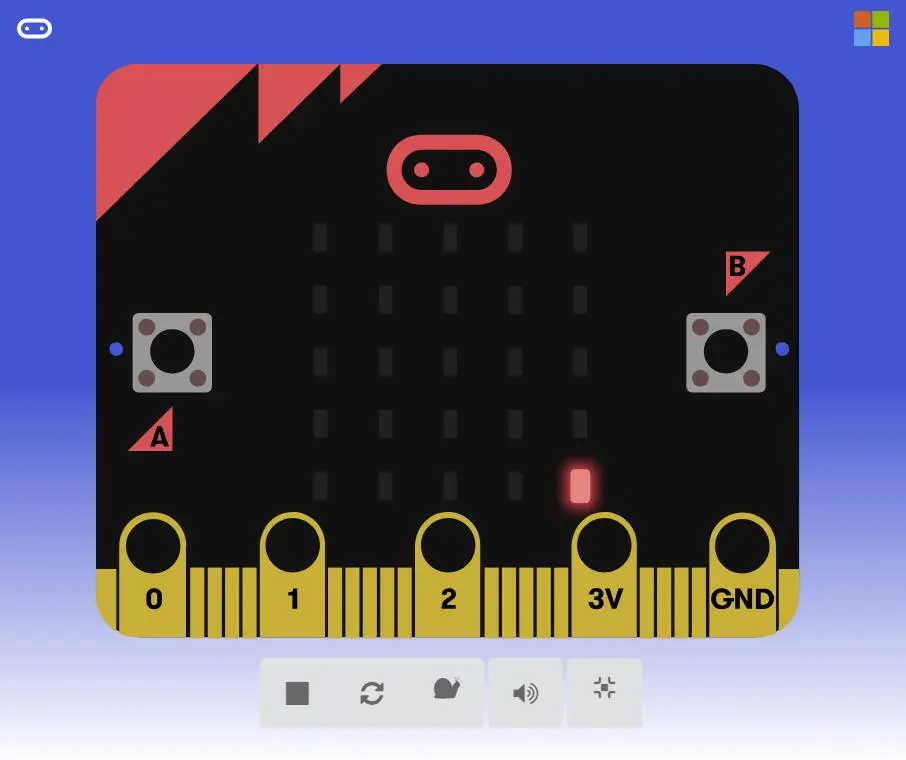
Рис. 2.6. Мигает светодиод с координатами (4,4)
В качестве следующего эксперимента попробуйте уменьшить интервал мигания, изменив значение в панели пауза.
Установите там, например, задержку 100 мс. Мигание светодиода заметно ускорится. Вы даже можете совсем убрать задержку из блока постоянно (рис. 2.7) .
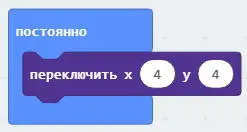
Рис. 2.7. Цикл переключения светодиода без задержки
Светодиод начнет мигать еще быстрее.
Итак, мы только что научились мигать любым из 25 светодиодов, имеющихся в нашем распоряжении на плате микроконтроллера micro:bit. Теперь поставим перед собой более сложную задачу – нарисуем на светодиодном дисплее линию. Для этого нужно включить несколько светодиодов, расположенных вдоль линии.
Для того чтобы включить светодиод, можно воспользоваться блоком построитьиз панели компонентов Светодиоды. Этому блоку нужно передать в качестве параметров два значения – координаты светодиода, который нужно включить.
Проще всего добавить в блок при началенесколько блоков построить, задав для каждого из них нужные координаты.
Вы можете перетащить сначала один такой блок, а потом просто продублировать его, щелкнув правой клавишей мыши и выбрав из появившегося контекстного меню строку Дублировать.
На рис. 2.8 мы добавили пять блоков построить, указав для них координату по оси X, равную 0. По оси Y мы задали значения от 0 до 4.
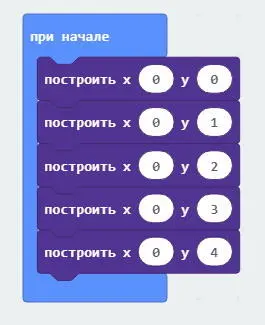
Рис. 2.8. Включаем пять светодиодов вдоль линии
Если загрузить такую программу, то мы увидим, что на дисплее нашего микроконтроллера появилась вертикальная линия (рис. 2.9).
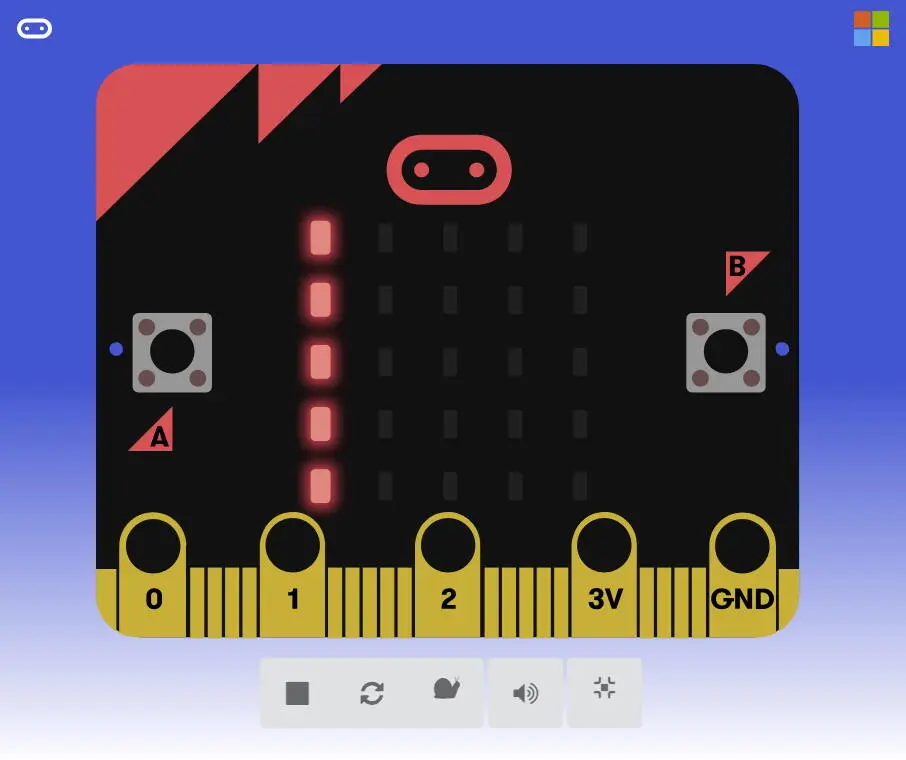
Рис. 2.9. Мы нарисовали линию
Читать дальше